Win10桌面背景变成黑色不显示桌面壁纸怎么解决 Win10桌面背景变成黑色不显示桌面壁纸如何解决
时间:2017-07-04 来源:互联网 浏览量:
今天给大家带来Win10桌面背景变成黑色不显示桌面壁纸怎么解决,Win10桌面背景变成黑色不显示桌面壁纸如何解决,让您轻松解决问题。
Win10桌面背景变成黑色不显示桌面壁纸怎么办?这里提到的问题和激活无关,本来就是正常激活的系统,这才是关键所在。但是桌面壁纸不显示,背景全黑,如下图所示。这个情况和Win10设置有关,Win10允许关闭桌面背景,如果您碰巧遇到了这个问题,下面的内容,希望能够帮助您!
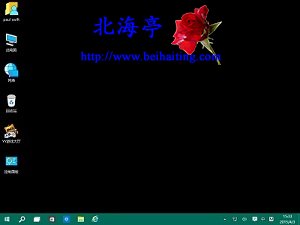
第一步、按下Win+I组合键打开“设置”,在里面点击“轻松访问”
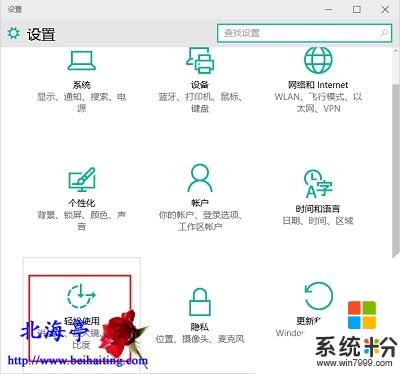
第二步、在轻松访问界面,点击左侧“其他选项”,在右侧窗口中使用鼠标拖动“显示Windows背景”下面的滑块,到开位置即可!
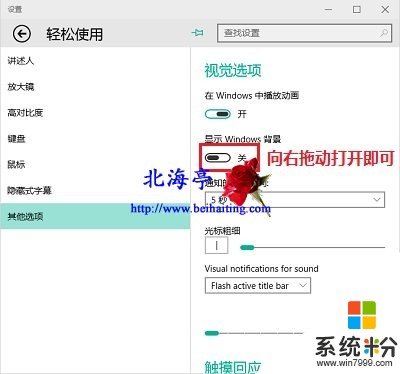
按照Win10桌面背景变成黑色不显示桌面壁纸怎么办的内容操作后,问题是不是得到解决了?!
扩展阅读:Win10怎么启用Administrator管理员账户?
(责任编辑:IT信息技术民工)以上就是Win10桌面背景变成黑色不显示桌面壁纸怎么解决,Win10桌面背景变成黑色不显示桌面壁纸如何解决教程,希望本文中能帮您解决问题。
我要分享:
相关教程
- ·win10桌面黑色背景怎么改回来 win10桌面壁纸变成黑色怎么办
- ·电脑壁纸变黑了什么情况 win10桌面背景突然变成黑色怎么办
- ·win10桌面背景变黑色怎么处理?win10桌面背景变黑的解决方法!
- ·电脑壁纸黑色换不了怎么办 Win10电脑桌面背景变黑怎么办
- ·win10桌面壁纸变黑色壁纸无法更换的解决方法!
- ·Win10桌面背景变黑怎么办?如何处理Win10桌面背景变黑?
- ·桌面文件放在d盘 Win10系统电脑怎么将所有桌面文件都保存到D盘
- ·管理员账户怎么登陆 Win10系统如何登录管理员账户
- ·电脑盖上后黑屏不能唤醒怎么办 win10黑屏睡眠后无法唤醒怎么办
- ·电脑上如何查看显卡配置 win10怎么查看电脑显卡配置
win10系统教程推荐
- 1 电脑快捷搜索键是哪个 win10搜索功能的快捷键是什么
- 2 win10系统老是卡死 win10电脑突然卡死怎么办
- 3 w10怎么进入bios界面快捷键 开机按什么键可以进入win10的bios
- 4电脑桌面图标变大怎么恢复正常 WIN10桌面图标突然变大了怎么办
- 5电脑简繁体转换快捷键 Win10自带输入法简繁体切换快捷键修改方法
- 6电脑怎么修复dns Win10 DNS设置异常怎么修复
- 7windows10激活wifi Win10如何连接wifi上网
- 8windows10儿童模式 Win10电脑的儿童模式设置步骤
- 9电脑定时开关机在哪里取消 win10怎么取消定时关机
- 10可以放在电脑桌面的备忘录 win10如何在桌面上放置备忘录
win10系统热门教程
- 1 win10穿越火线不能全屏如何解决?win10穿越火线不能全屏的解决方法。
- 2 黑暗之魂3win10玩不了怎么解决黑暗之魂3win10玩不了得解决办法
- 3 Win10系统时间总是同步失败怎么办?Win10时间不能同步的解决方法
- 4Win10系统暴风影音打开错误"已停止工作"怎么办?解决方案分享
- 5Win10 IE浏览器怎么截屏?Win10如何对网页进行截图?
- 6Win7/8.1/10重装系统时winload.exe错误的解决方法!
- 7win10更新显示设备已过期 Win10更新提示设备已过期怎么办
- 8Win10电脑更新卡住了怎么办?windows更新卡住的解决方法!
- 9Win10正式版TH2将支持Win7/Win8.1密钥激活
- 10Win10怎么缩小桌面图标?Win10缩小桌面图标的方法!
最新win10教程
- 1 桌面文件放在d盘 Win10系统电脑怎么将所有桌面文件都保存到D盘
- 2 管理员账户怎么登陆 Win10系统如何登录管理员账户
- 3 电脑盖上后黑屏不能唤醒怎么办 win10黑屏睡眠后无法唤醒怎么办
- 4电脑上如何查看显卡配置 win10怎么查看电脑显卡配置
- 5电脑的网络在哪里打开 Win10网络发现设置在哪里
- 6怎么卸载电脑上的五笔输入法 Win10怎么关闭五笔输入法
- 7苹果笔记本做了win10系统,怎样恢复原系统 苹果电脑装了windows系统怎么办
- 8电脑快捷搜索键是哪个 win10搜索功能的快捷键是什么
- 9win10 锁屏 壁纸 win10锁屏壁纸设置技巧
- 10win10系统老是卡死 win10电脑突然卡死怎么办
